프로그램을 실행했을 때 아래와 같은 오류가 발생하는 경우가 있다.
“msvcp120.dll이(가) 없어 프로그램을 시작할 수 없습니다.”
“msvcp120.dll이(가) 없어 코드 실행을 진행할 수 없습니다.”
해당 오류는 msvcp120.dll 파일이 손상되거나 없어서 발생하는 오류라고 보면 되는데 msvcp120.dll 파일은 Microsoft Visual 2013용 C++ 재배포 가능 패키지에 포함된 파일로서 해당 패키지를 재설치 하거나 msvcp120.dll 파일을 직접 다운로드하여 알맞은 경로에 복사하는 방법으로 해결이 가능하다.
목차(Contents)
패키지 설치로 msvcp120.dll 오류 해결
1. 패키지 설치 파일 다운로드.
아래의 링크로 마이크로 소프트 공식 사이트에 접속한 뒤 [Microsoft Visual 2013용 C++ 재배포 가능 패키지]의 다운로드 버튼을 클릭 하자.
@Visual Studio 2013용 Visual C++ 재배포 가능 패키지(다운로드 센터)
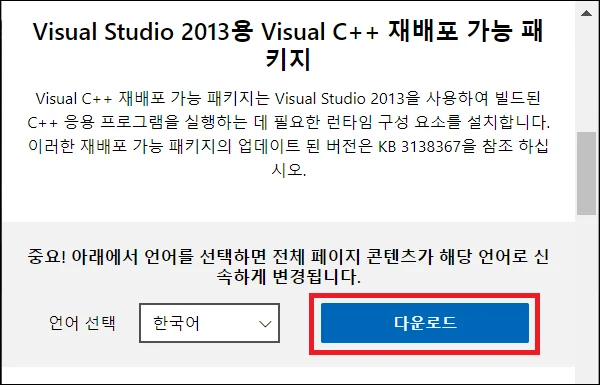
다운로드 버튼을 클릭하면 어떤 파일을 다운로드 할지 나타난다.
사용하고 있는 윈도우의 비트에 맞는 설치 파일을 선택하고 다운로드 하면 된다.
(vc_redist.x64.exe는 64비트, vc_redist.x86.exe는 32비트)
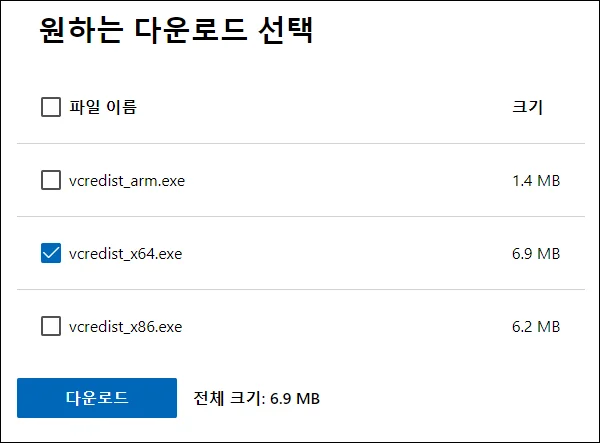
2. 패키지 설치.
파일을 다운로드했다면 실행해서 설치를 진행하면 된다.
설치 과정에 어려운 부분은 없기 때문에 동의함에 체크하고 설치를 진행하기면 된다.
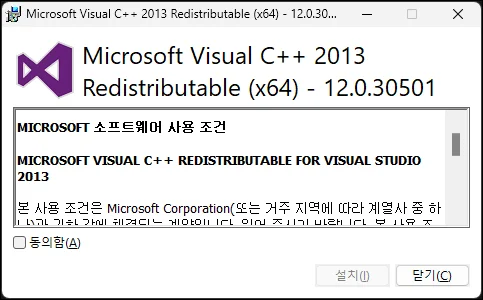
3. 실행 확인.
설치가 완료됐다면 오류가 발생한 프로그램을 실행해 보자.
파일을 다운로드로 msvcp120.dll 오류 해결
1. msvcp120.dll 파일 다운로드.
사용하고 있는 윈도우의 비트에 맞는 파일을 다운로드하자.
(잘 모르겠다면 모두 다운로드 해서 각각의 경로에 넣어도 된다)
2. 파일 이동.
파일을 다운로드했다면 압축을 풀고 아래의 경로를 참고하여 이동하자.
32비트 : c:\windows\system32
64비트 : c:\windows\sysWOW64
3. 실행 확인.
파일을 이동했다면 오류가 발생한 프로그램을 실행 해 보자.
그 외 내용
DLL 파일과 관련된 오류가 발생했을 때 정석적인 해결 방법은 관련 패키지를 찾아서 설치하는 것이다.
그러나 패키지 설치 시에도 문제가 해결되지 않는 경우도 있는데 이런 경우에는 직접 파일을 다운로드하여 경로에 이동하는 방법을 사용해 보자.
@DLL 오류 해결에 필요한 파일 다운로드 사이트 추천